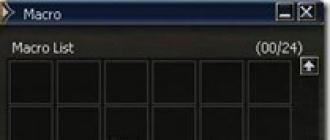WinSetupFromUSB dasturidan foydalanish va aslida u bilan "etti" ni qanday o'rnatish kerak? Javoblaringizni saytingizdan eshitmoqchiman. Haqiqat shuki, WinSetupFromUSB so'nggi versiyasiga yangilandi va endi u hatto Windows 7, 8 bootable UEFI flesh-diskini yaratishi mumkin. Bundan tashqari, WinSetupFromUSB ikkita Windows 7 va Windows 8 operatsion tizimlarini o'z ichiga olgan multiboot flesh-diskini yaratishni o'rgandi. , va bu haqda hali hech narsa yozilmagan!
Siz batafsil tavsiflab bera olasizmi:
1) Qanday qilib bootable Windows 7 USB stik yaratiladi WinSetupFromUSB dasturida.
2) Bir vaqtning o'zida ikkita Windows 7 va Windows 8 operatsion tizimlarini o'z ichiga olgan ko'p oyoqli USB flesh haydovchi qanday yaratiladi!
3) UEFI BIOS-ni Windows 7-ni USB flesh-diskidan GPT uslubidagi qattiq diskka, shuningdek oddiy MBR qattiq diskka o'rnatish uchun qanday sozlash mumkin? Axir, ba'zi foydalanuvchilar Windows 7-ni USB flesh-diskidan oddiy BIOS-ga ega oddiy kompyuterda yoki noutbukda, kimdir UEFI BIOS-da va qattiq diskda GPT-ga ega kompyuterda o'rnatishni xohlashadi.
Qanday qilib bootable Windows 7 USB stik yaratiladi
Salom do'stlar! Bizning saytda allaqachon buyruq satri, shuningdek turli dasturlar: UNetBootin, UltraISO, Microsoft Windows 7 USB / DVD Yuklab olish vositasi yordamida maqola mavjud. Yordamchi dastur yordamida Windows 7 uchun bootable USB flesh-diskini yaratishingiz mumkin (alohida maqola yozilgan).
Ammo yaqinda WinSetupFromUSB dasturining so'nggi versiyasi chiqdi, uning yordamida siz Windows 7 va Windows 8 uchun yuklash mumkin bo'lgan UEFI flesh-diskini osongina yaratishingiz mumkin, yaratilgan USB flesh haydovchi ikkalasini ham GPT-ga o'rnatish uchun ishlatilishi mumkin UEFI BIOS-ga ega bo'lgan qattiq disk va oddiy MBR qattiq diskda. Va bundan ham muhimi, WinSetupFromUSB o'rnatish uchun Windows 7 va Windows 8 ni o'z ichiga olgan ko'p oyoqli USB flesh haydovchi yaratishi mumkin.
Izoh: Qattiq diskka bo'lim jadvallarini joylashtirish uchun UEFI BIOS va GPT formatidagi standartni kim bilmaydi, bizning maqolamizni o'qing. Shuni ham unutmangki, agar sizning kompyuteringiz, noutbukingiz yoki USB 2.0 portiga ega USB porti, shuningdek USB 3.0 bo'lsa va unga Windows 7-ni yuklanadigan USB flesh-diskidan o'rnatishga qaror qilsangiz, u holda siz USB-ni ulashingiz kerakligini bilishingiz kerak. flesh haydovchi USB 2.0 portiga ulang, chunki Windows 7 USB 3.0 ni qo'llab-quvvatlamaydi (portlar odatda ko'k rangda).
Yaqin o'tmishda, WinSetupFromUSB dasturining rasmiy veb-saytida beta-versiyasi joylashtirildi, u menga unchalik yoqmadi va men foydalanardim, lekin endi dastur yangilandi va dasturning yakuniy versiyasini nima bilan taqqoslash mumkin emas beta-versiyasi. Keling, bunga ishonch hosil qilaylik va WinSetupFromUSB dasturi bilan Windows 7 va Windows 8 uchun bootable USB flesh haydovchi yaratamiz va shu bilan birga UEFI BIOS sozlamalarini ko'rib chiqamiz.
Qanday qilib WinSetupFromUSB bilan bootable Windows 7 USB flesh haydovchi yaratishBiz WinSetupFromUSB dasturining rasmiy veb-saytiga o'tamiz va WinSetupFromUSB-1-3.exe-ni tanlaymiz (22 MB; 385673 yuklab olish), WinSetupFromUSB dasturi bizning kompyuterimizga yuklab qo'yilgan.

Biz dastur fayllarini papkaga chiqaramiz. Agar biz Windows 7 64-bitli bootable USB flesh-diskini yaratmoqchi bo'lsak, u holda WinSetupFromUSB_1-3_x64.exe faylini ishga tushiramiz.

Diqqat: Do'stlar, agar kerak bo'lsa windows 7 bilan ishlaydigan UEFI flesh haydovchiya'ni flesh-diskni FAT32 fayl tizimiga formatlashingiz kerak degan ma'noni anglatadi, shunda Windows 7-ning tasviri 4 Gb dan kam bo'lishi kerak, chunki FAT32 fayl tizimi 4 Gb dan katta fayllar bilan ishlamaydi. Dan faqat maqolaning oxiriga o'ting, siz uchun batafsil ma'lumotlar mavjud.
Aksariyat foydalanuvchilar UEFI flesh-diskiga muhtoj emas, balki Windows 7 operatsion tizimiga ega oddiy yuklanadigan flesh-diskka ehtiyoj sezadi, bu sizning Windows 7-ning tasviri 4 Gb dan ortiq bo'lishi mumkinligini anglatadi, bu holda biz bootable Windows 7 flesh-diskini o'rnatamiz. yaratilgan NTFS formatida bo'ladi!
WinSetupFromUSB dasturining asosiy oynasida siz ulangan USB flesh-diskimiz nomini ko'rishingiz mumkin.
FBinst elementi bilan Auto formatiga belgi qo'yamiz va NTFS elementini belgilaymiz
Qutini belgilang Vista / 7/8 / Server 2008/2012 asosidagi ISO va Explorer oynasini ochadigan o'ngdagi tugmani bosing,

Agar sizning flesh-diskingiz FAT32 fayl tizimida formatlangan bo'lsa, unda ushbu ogohlantirish paydo bo'ladi, OK tugmasini bosing.

Explorer ochiladi, biz Windows 7 64 bitning ISO tasvirini topamiz, chap sichqoncha bilan tanlaymiz va "Ochish" tugmasini bosing.

GO tugmasini bosing,

Ogohlantirish ochiladi, Ha tugmasini bosing,

Bu erda ham Ha-ni bosing.

Bizning yuklanadigan USB diskimizni yaratish jarayoni boshlanadi, bu muvaffaqiyatli tugaydi.

OK tugmasini bosing.

Bootable Windows 7 USB stick yaratildi!
Endi eng muhimi do'stlar. Ushbu flesh-diskdan Windows 7-ni aslida qanday o'rnatish kerak.
Agar siz Windows 7-ni UEFI BIOS-ga ega noutbukda yoki kompyuterda o'rnatayotgan bo'lsangiz va qattiq diskingizni GPT bo'lim jadvali formatining standartiga o'tkazmoqchi bo'lsangiz, unda UEFI BIOS-ni o'zi mos ravishda sozlashingiz kerak, buni qanday qilish haqida bizning maqolamizni o'qing. .
Agar siz Windows 7-ni noutbukga yoki oddiy BIOS-ga o'rnatgan bo'lsangiz, shunchaki biz yaratgan Windows 7 bootable USB flesh-diskidan qurilmangizni yuklaysiz, ehtimol ushbu bosqichda ba'zi foydalanuvchilar bizning maqolamizni foydali deb bilishadi.
Agar siz BIOS-da USB flesh-diskdan kompyuterni yuklashning ustuvorligini to'g'ri belgilasangiz yoki USB flesh-diskini noutbukning yuklash menyusida tanlasangiz,

Keyin birinchi oyna menyu bo'ladi, bizning holimizda unda hech narsa tanlanmasligi kerak va u bir necha soniya ichida yo'qoladi.

Keyinchalik, WinSetupFromUSB dasturi bootloader sifatida foydalanadigan GRUB4DOS bootloader oynasi paydo bo'ladi. Klaviaturadagi strelkalar yordamida birinchi variantni tanlang 0 Windows NT6 (Vista / 7 va undan yuqori) ni sozlash,

bu Windows Vista, Windows 7 va undan yuqori operatsion tizimlarini o'rnatishni anglatadi. Enter tugmasini bosing. Keyingi oynada Windows 7 SP 1 x64-ni tanlang

va operatsion tizimni o'rnatish jarayoni bizning bootable Windows 7 flesh-diskimizdan boshlanadi.
Keyinchalik.
Men bu erda USB-flesh-diskni tayyorlash va undan Windows XP-ni o'rnatish usulini taklif qilaman.
Qani boshladik. Birinchidan, biz haqiqiy dasturni o'zi yuklab olishimiz kerak.
Bizga kerak bo'ladi:
- USB flesh-disk (kamida 1 Gb);
- original Windows XP kompakt-disk;
Windows XP diskida geno o'zgartirilmaganligi ma'qul. Shuningdek, Windows XP-dan SP3 o'rnatilgan holda foydalanish tavsiya etiladi.
1. Tayyorgarlik harakatlari.
WinSetupFromUSB-ni yuklab oling va oching. Keling, Windows XP kompakt-diskimizdan nusxa ko'chiradigan papka yarataylik - aytaylik, natijada ushbu papka quyidagi ko'rinishga ega bo'lishi kerak:
2. WinSetupFromUSB dasturini ishga tushiring.
Biz USB flesh-diskini kompyuterga ulab, WinSetupFromUSB-ni ishga tushiramiz:

"USB diskka qo'shish" maydoniga oldindan "Windows 2000 / XP / 2003 Setup" -ga tasdiq belgisini qo'ying va nusxalangan Windows XP tarqatish to'plami bilan papkamizni ko'rsating -
3. Biz USB-flesh-diskni formatlaymiz.
Endi USB diskimizni formatlashimiz kerak. WinSetupFromUSB-da "RMPrepUSB" tugmachasini bosing, biz formatlash dasturi oynasiga o'tamiz:

Biz jackdawlarni joylashtiramiz, yuqoridagi skrinshotda bo'lgani kabi, "6 diskni tayyorlash" tugmasini bosing - DIQQAT! QURILMADA BORLANGAN HAMMA MA'LUMOTLAR TUShUNADI, YO'Q BO'LADI!
Formatlash tugagandan so'ng, biz faqat "GO" tugmachasini bosishimiz kerak. 
4. USB-flesh-diskdan yuklash va Windows XP-ni o'rnatish!
Bizning holatimizda Windows XP-ni o'rnatish jarayoni odatdagidan bir oz farq qiladi. USB-flesh-diskdan birinchi yuklashda menyuga o'tamiz GRUB4DOS:
Bizni ikkinchi nuqta qiziqtiradi. Biz uni tanlaymiz, quyidagi pastki menyuga kiramiz:
1. Asosiy menyuga qaytish
2. Windows XP-ning 0-qismidan o'rnatishning birinchi qismi
2-sonli elementni tanlang - "Windows XP-ning birinchi qismi ...". Keyin o'rnatish jarayoni odatdagidek, qayta ishga tushirilgunga qadar davom etadi. Qayta ishga tushirgandan so'ng, USB flesh-diskidan yana yuklang. Biz yana menyuga o'tamiz: GRUB4DOS:
1. EXPERIMENTAL - PLoP yuklash menejerini ishga tushiring
2. Windows XP / 2000/2003 dasturini o'rnatish
Yana 2-bandni tanlang, yana o'zimizni pastki menyuda topamiz :
1. Asosiy menyuga qaytish
2. Windows XP ning birinchi qismi<ваша версия Windows> 0 bo'limidan o'rnatish
3. Ikkinchi qism 2000 / XP / 2003 Setup / Boot birinchi ichki qattiq disk
ammo bu erda biz allaqachon 3-sonli elementni tanladik - Ikkinchi qism ...
Keyin, nihoyat, Windows XP ni o'rnatadi.
Vaqti-vaqti bilan har bir foydalanuvchi o'z operatsion tizimini qayta o'rnatishi kerak. Buning eng oson usuli - bu bootable deb nomlangan USB stik. Bu shuni anglatadiki, operatsion tizimning tasviri USB diskka yoziladi va keyin u ushbu diskdan o'rnatiladi. Bu operatsion tizim tasvirlarini disklarga yozishdan ko'ra ancha qulayroqdir, chunki flesh-diskdan foydalanish osonroq, agar u kichikroq bo'lsa va uni osongina cho'ntagingizga solsangiz. Bundan tashqari, siz har doim flesh-diskdagi ma'lumotlarni o'chirib tashlashingiz va boshqa narsalarni yozishingiz mumkin. Va bootable USB drayverlarini yaratish uchun ideal vosita WinSetupFromUsb.
WinSetupFromUsb - bu USB-disklarga operatsion tizimlarning rasmlarini yozish, ushbu disklarni o'chirish, zaxira nusxalarini yaratish va boshqa ko'plab funktsiyalarni bajarish uchun mo'ljallangan ko'p funktsional vosita.
WinSetupFromUsb-dan foydalanishni boshlash uchun uni rasmiy saytdan yuklab olishingiz va paketdan chiqarishingiz kerak. Yuklab olingan fayl ishga tushirilgandan so'ng, dasturning o'zi ochiladigan joyni tanlashingiz kerak va "Extract" tugmasini bosing. Tanlash uchun "..." tugmachasidan foydalaning.

Paketdan chiqargandan so'ng, ko'rsatilgan papkaga o'ting, u erda "WinSetupFromUsb_1-6" nomli papkani toping, oching va ikkita fayldan birini ishga tushiring - biri 64 bitli tizimlar uchun (WinSetupFromUSB_1-6_x64.exe), ikkinchisi esa 32 bitli (WinSetupFromUSB_1) -6 .exe).

Yuklanadigan USB diskini yaratish
Buni amalga oshirish uchun bizga faqat ikkita narsa kerak - USB-diskning o'zi va .ISO formatidagi operatsion tizimning yuklab olingan tasviri. Yuklanadigan USB drayverini yaratish jarayoni bir necha bosqichda amalga oshiriladi:

Aytgancha, foydalanuvchi bir vaqtning o'zida operatsion tizimlarning bir nechta yuklab olingan rasmlarini tanlashi mumkin va ularning barchasi USB flesh-diskiga yoziladi. Bunday holda, u nafaqat yuklash mumkin, balki ko'p oyoqli bo'ladi. O'rnatish vaqtida foydalanuvchi o'rnatmoqchi bo'lgan tizimni tanlashingiz kerak bo'ladi.
WinSetupFromUsb dasturi juda ko'p qo'shimcha funktsiyalarga ega. Ular USB flesh-diskiga yoziladigan OS tasvirini tanlash uchun panelning ostiga to'plangan. Ulardan birini tanlash uchun yoniga belgi qo'yish kifoya. Shunday qilib, "Kengaytirilgan variantlar" funktsiyasi ba'zi operatsion tizimlarning qo'shimcha imkoniyatlari uchun javobgardir. Masalan, "Vista / 7/8 / Server Source uchun maxsus menyu nomlari" bandini tanlashingiz mumkin, bu ushbu tizimlar uchun barcha menyu elementlarining standart nomlarini nazarda tutadi. Shuningdek, "Windows 2000 / XP / 2003-ni USB-ga o'rnatishga tayyorlang" elementi mavjud bo'lib, u ushbu tizimlarni USB flesh-diskiga yozib olishga va boshqa ko'p narsalarni tayyorlaydi.

Shuningdek, tasvirni USB flesh-diskiga yozib olishning butun jarayoni va umuman, dasturni bosqichma-bosqich ishga tushirgandan so'ng amalga oshiriladigan barcha harakatlarni ko'rsatadigan "Show Log" funktsiyasi mavjud. "QEMU-da sinov" elementi yozib olingan tasvirni tugatgandan so'ng tekshirishni anglatadi. Ushbu elementlarning yonida DONATE tugmasi mavjud. U ishlab chiquvchilarning moliyaviy ko'magi uchun javobgardir. Uni bosish orqali foydalanuvchi sahifasiga olib boriladi, bu erda uning hisob raqamiga bir oz pul o'tkazish mumkin bo'ladi.

Qo'shimcha funktsiyalardan tashqari, WinSetupFromUsb qo'shimcha tartib-qoidalarni ham o'z ichiga oladi. Ular operatsion tizimni tanlash satrining ustida joylashgan va formatlash, MBR (Master Boot Record) va PBR (Boot Code) va boshqa ko'plab funktsiyalarga aylantirish uchun javobgardir.
Yuklash uchun USB flesh-diskini formatlash
Ba'zi foydalanuvchilar bunday muammoga duch kelmoqdalar, chunki kompyuter USB flesh drayverini yuklash mumkin emas, balki oddiy USB-HDD yoki USB-ZIP sifatida taniydi (lekin sizga USB Flash Drive kerak). Ushbu muammoni hal qilish uchun asosiy WinSetupFromUsb oynasidan ishga tushirilishi mumkin bo'lgan FBinst Tool yordam dasturi ishlab chiqilgan. Ushbu dasturni ochishingiz shart emas, faqat "FBinst bilan avtomatik formatlash" bandi oldiga belgi qo'ying. Keyin tizim avtomatik ravishda USB Flash Drive-ni yaratadi.

Ammo agar foydalanuvchi hamma narsani qo'lda qilishga qaror qilsa, u holda USB-HDD yoki USB-ZIP-dan USB Flash Drive-ga o'tish jarayoni quyidagicha bo'ladi:

Umuman olganda, FBinst Tool ko'plab boshqa vazifalarni bajarishga qodir, ammo USB Flash Drive-da formatlash asosiy hisoblanadi.
MBR va PBR-ga o'tish
Yuklanadigan flesh-diskdan o'rnatishda yana bir keng tarqalgan muammo, boshqa saqlash formatini talab qilish bilan bog'liq - MBR. Ko'pincha eski flesh-disklarda ma'lumotlar GPT formatida saqlanadi va o'rnatish paytida to'qnashuv bo'lishi mumkin. Shuning uchun uni darhol MBRga aylantirish yaxshiroqdir. PBR-ga, ya'ni yuklash kodiga kelsak, u umuman yo'q bo'lishi mumkin yoki yana tizimga mos kelmaydi. Ushbu muammo WinSetupFromUsb-dan ishlaydigan Bootice dasturi yordamida hal qilinadi.
FBinst vositasidan ko'ra foydalanish ancha oson. Oddiy tugmalar va yorliqlar mavjud, ularning har biri alohida funktsiya uchun javobgardir. Shunday qilib, flesh-diskni MBR-ga aylantirish uchun "Process MBR" tugmasi mavjud (agar diskda bunday format mavjud bo'lsa, unga kirish imkoni bo'lmaydi). PBR yaratish uchun "Jarayon PBR" tugmasi mavjud. Bootice-dan foydalanib, siz flesh-diskni qismlarga ajratishingiz ("Qismlarni boshqarish"), sektorni tanlashingiz ("Sektorni tahrirlash"), VHD-lar bilan ishlashingiz, ya'ni virtual qattiq disklar ("Diskdagi rasm" yorlig'i) va ko'p ishlarni bajarishingiz mumkin. boshqa funktsiyalar.

Tasvirlash, sinovdan o'tkazish va boshqalar
WinSetupFromUsb-da juda ko'p narsalarni bajaradigan RMPrepUSB deb nomlangan yana bir ajoyib dastur mavjud. Bu yuklash sektorini yaratish, fayl tizimini o'zgartirish, rasm yaratish, sinov tezligi, ma'lumotlar yaxlitligi va boshqa ko'p narsalar. Dastur interfeysi juda qulaydir - sichqonchani har bir tugma ustiga yoki hatto kichik oynadagi yozuv ustiga qo'yganingizda, maslahatlar ko'rsatiladi.

Maslahat: RMPrepUSB-ni ishga tushirishda darhol rus tilini tanlash yaxshidir. Bu dasturning yuqori o'ng burchagida amalga oshiriladi.
RMPrepUSB-ning asosiy funktsiyalari (garchi bu to'liq ro'yxatdan uzoq bo'lsa ham) quyidagilar:
- yo'qolgan fayllarni tiklash;
- fayl tizimlarini yaratish va konvertatsiya qilish (shu jumladan Ext2, exFAT, FAT16, FAT32, NTFS);
- fayllarni ZIP-dan diskka chiqarish;
- flesh-disklarning rasmlarini yaratish yoki flesh-disklarga tayyor rasmlarni yozish;
- sinov;
- diskni tozalash;
- tizim fayllarini nusxalash;
- yuklash qismini yuklanmaydigan qismga aylantirish vazifasini bajarish.
Bunday holda, siz barcha dialog oynalarini o'chirib qo'yish uchun "Savol bermang" bandi oldiga belgi qo'yishingiz mumkin.
Olinadigan ommaviy axborot vositalari yordamida operatsion tizimlarni o'rnatish uzoq vaqtdan beri katta muammo bo'lib qolmoqda. Agar sizning qo'lingizda bo'sh CD / DVD bo'lmasa yoki diskning o'zi nosoz bo'lsa yoki shunchaki mavjud bo'lmasa (masalan, netbuklar va ultrabuklarda) bo'lsa, unda har bir ikkinchi shaxsda hozirda 1-2 Gb flesh-disk mavjud. Shunday qilib, ushbu qo'llanmani o'qib bo'lgach, siz Windows XP bilan yuklanadigan USB flesh-diskini yaratishingiz mumkin (va nafaqat) va shu bilan sizning operatsion tizimingizdan ikkinchisiga o'tishingizni juda soddalashtirishingiz mumkin.
Sizga nima kerak?
- Oldindan yuklab oling windows XP ishchi tasvir... Uchinchi tomon modifikatsiyasiga ega bo'lmagan taqsimotni tanlash maqsadga muvofiqdir, bu uning beqarorligi ehtimoli minimal ekanligini anglatadi. Agar standart XP sizga mos kelmasa, Zver-dan yig'ilishni tanlashni tavsiya etamiz.
- Olingan disk (flesh-disk), kamida 1 Gb... Keyinchalik u butunlay tozalanadi, shuning uchun undan barcha muhim ma'lumotlarni nusxalash.
- Dastur WinSetupFromUSB v.1.3... Siz uni ishlab chiquvchining rasmiy veb-saytidan mutlaqo bepul yuklab olishingiz mumkin.
Yuklanadigan USB diskini yaratish
Undan Windows XP ni o'rnatish uchun olinadigan diskni tayyorlashning bir necha yo'li mavjud. Ammo, shunga qaramay, biz eng oddiy WinSetupFromUSB dasturidan foydalanamiz va taxminan yarim soatdan keyin biz tayyor bootable USB flesh-diskini olamiz. Siz faqat quyidagi bosqichlarni bajarishingiz kerak:

BIOS-ni sozlash
O'rnatish jihatidan Windows XP o'zining Vista, 7 va 8 singillaridan bir oz farq qiladi, shuning uchun BIOS-ni sozlash biroz ko'proq e'tiborga muhtoj:
- Birinchi qadam, olinadigan diskka yuklash ustuvorligini o'rnatish. Shuning uchun, kompyuterni / noutbukni ishga tushirish jarayonida BIOS oynasiga kirish uchun F2 yoki Del tugmasini bosing.
- "Boot" bo'limida yoki "Boot Device Priority" ro'yxatida birinchi o'rinda bootable USB flesh-diskini qo'ying (anakart ishlab chiqaruvchisiga qarab, BIOS versiyalari sezilarli farqlarga ega, shuning uchun ushbu ko'rsatmalar juda umumiy).
- Aksariyat zamonaviy kompyuterlar S-ATA ma'lumotlar uzatish interfeysi bilan ishlaydi, Windows XP esa faqat eskirgan IDE uchun o'rnatilgan drayverlarga ega. Shuning uchun, BIOS-da saqlash konfiguratsiyasini mos keladigan qilib qo'ying.
- O'zgarishlarni saqlang va F10 tugmachasini bosib kompyuteringizni qayta yoqing.
Windows XP-ni o'rnatish
- Olingan diskdan muvaffaqiyatli yuklanib, Windows XP sizni qutlaydi. O'rnatuvchining ko'rsatmalariga binoan Enter tugmasini bosing (<Ввод>)

- Microsoft mahsulotining litsenziya shartnomasini buzish qonun bilan jazolanadi. Shunday qilib, F8 tugmachasini bosib, o'zingizning harakatlaringizga ishonchingiz komil ekanligini tasdiqlang va tizimni o'rnatishda davom eting.

- Ushbu oynada Windows XP-ni o'rnatish mumkin bo'lgan qattiq disklarning to'liq ro'yxati mavjud (sukut bo'yicha faqat IDE ma'lumotlarni uzatish texnologiyasiga ega bo'lgan HDD-disklar ko'rsatiladi). Kerakli drayverni tanlang va keyingi bosqichga o'ting.

- Qattiq diskni formatlash majburiydir, shuning uchun barcha fayllaringiz xavfsizligiga ishonch hosil qiling va shundan keyingina "NTFS-da bo'limni formatlash" uchinchi variantini tanlang.

- HDD-ni tayyorlab, unga kerakli tizim fayllarini nusxalashdan so'ng, Windows XP-ni o'rnatish dasturi so'nggi jarayonlarga o'tadi. Birinchidan, tizim tili va kiritish usullarini o'rnating.

- Iltimos, foydalanuvchi ismingizni kiriting. Tashkilot maydonini bo'sh qoldirish mumkin.

- XXXXX-XXXXX-XXXXX-XXXXX-XXXXX seriya kodini kiriting

- Kompyuter nomini tanlang va administrator parolini o'rnating (ikkinchisi ixtiyoriy)

- Keyin sana va vaqtni, shuningdek soat mintaqasini o'rnating.

- Standart tarmoq parametrlarini qoldiring

- Agar kompyuter / noutbuk uyda bo'lsa, uni WORKGROUP-da qoldiring. Agar siz ishlaydigan tashkilot domen tarmog'iga ega bo'lsa, tizim administratori bilan maslahatlashing.

- Tabriklaymiz! Windows XP muvaffaqiyatli o'rnatildi va ishlashga tayyor.

O'rnatishga tayyor operatsion tizimlarga ega bootable USB stiklari har qanday foydalanuvchi uchun juda qulay va foydali narsadir. Ushbu "kichik qutqaruvchilar" ning bir nechtasida zaxirada bo'lganingiz sababli, o'zingizga yoki do'stlaringizga / hamkasblaringizga nosoz Windows operatsion tizimini tiklashda yoki ular uchun yangisini o'rnatishda tez va oson yordam berishingiz mumkin.
Foydalanishdan zavqlaning!
WinSetupFromUSB - Windows-ning va boshqa operatsion tizimlarning barcha versiyalarini o'rnatish imkoniyatiga ega bo'lgan bootable flesh-disklarni yaratishingiz mumkin bo'lgan bepul, sodda, ammo funktsional yordam dasturi. Yuklanadigan flesh-diskni yozish uchun yaxshi vosita yo'q, lekin ko'pincha bizning foydalanuvchilar rus tilida qo'llab-quvvatlanmasligi sababli dasturni chetlab o'tishadi. Dasturiy forumlarda ingliz tili sizga funktsiyalarni tushunishga imkon bermaydigan izohlarni topishingiz mumkin.
Ammo funksiyani o'zlashtirish uchun ko'p vaqt talab qilinmaydi, ammo siz ushbu yordam dasturining barcha afzalliklaridan bahramand bo'lishingiz mumkin.
Agar ilgari sizga yoqimsiz interfeys qo'rqqan bo'lsa va siz oddiyroq yordamchi dasturlardan foydalansangiz, ushbu maqoladan so'ng siz WinSetupFromUSB-ga o'tasiz. Ushbu batafsil qo'llanmada sizga eng keng tarqalgan yordamchi funktsiyadan qanday foydalanishni o'rgatamiz.
WinSetupFromUSB-ni qaerdan yuklab olish mumkin
Dastur dasturiy ta'minot bilan ta'minlangan ko'plab manbalarda mavjud, ammo biz uni o'sha joydan yuklab olishni tavsiya etmaymiz. Yordamchi dasturni tarqatish bilan bir qatorda siz yukda begona dasturlarni qabul qilishingiz mumkin. Va bu shunchaki "axlat" bo'lsa yaxshi, lekin zararli dastur haqida nima deyish mumkin?Eng yaxshi variant WinSetupFromUSB-ni rasmiy manbadan, ishlab chiquvchi saytidan yuklab olishdir:. Yangilangan versiya endi beta-versiyada emas, balki kompyuteringizda yuklab olinishi mumkin. Ayni paytda (2016 yil dekabr) 1.6 versiyasini yuklab olishingiz mumkin.

Yordamchi dasturni o'rnatishga hojat yo'q. Yuklangan arxivda ikkita versiya mavjud - Windows x32 va x64 uchun. Kerakli narsani ishga tushiring va ko'rsatmalarga amal qiling.
Qanday qilib WinSetupFromUSB yordamida bootable USB flesh-diskini yaratish
Ushbu yordam dasturining ishlashi nafaqat yuklash mumkin bo'lgan flesh-disklarni yaratishga imkon beradi. WinSetupFromUSB to'plamida flesh-disklar bilan ishlashga yordam beradigan to'rtta foydali vosita mavjud. Ammo ushbu parametr, bootable flesh-diskini yaratish, asosiysi, shuning uchun biz to'xtab qolamiz. Yordamchi dasturning printsiplari bilan tanishib chiqqandan so'ng, siz oddiy va ko'p oyoqli disklarni osongina, sodda va juda tez yaratishingiz mumkin.
Birinchi qadam Yordamchi dasturni ishga tushirishda, imkoniyatlari bo'lgan asosiy oyna ochiladi. Yozib olish uchun USB flesh-diskini tanlash uchun yuqoridagi tugmani bosing. Agar flesh-diskda ma'lumot bo'lsa, u o'chiriladi. Sizning flesh-diskingiz bootable diskka aylanishi uchun uni formatlash kerak. Buni o'zingiz qilishingiz mumkin uchinchi tomon dasturlari, masalan, Bootice. Ammo bizning qo'llanma tayyor bo'lmagan foydalanuvchilar uchun. Shuning uchun biz uni AutoFormat-ni WinSetupFromUSB yordam dasturidagi FBinst opsiyasi bilan yoqamiz.
Faqatgina operatsion tizimlarning tasvirlari yozib olinmagan yangi flesh-disklarni formatlash mumkin. Agar siz allaqachon bootable diskdan foydalanayotgan bo'lsangiz va sizga boshqa operatsion tizimni qo'shishingiz kerak bo'lsa, uni AutoFormat-ni FBinst opsiyasi bilan ishlatmang. Bunday holda, formatlash shart emas.
Ikkinchi qadam Bu erda dasturga ushbu USB diskida nima yozilishini aytib berishingiz kerak. Agar siz bir nechta operatsion tizimlarning o'rnatilishini yozib olishni istasangiz, bunday flesh-disk multiboot deb nomlanadi. Kerakli elementni belgilash katagiga belgi qo'ying va dastur yozishi kerak bo'lgan fayllarga yo'lni aniqlang. Ellips tugmachasini bosib yo'lga kiring:- Win 2000, XP yoki 2003... Agar siz Windows operatsion tizimining ushbu eski versiyalaridan birini flesh-diskka yozishingiz kerak bo'lsa, ushbu elementni tanlang. Endi dasturga fayllarga yo'lni aytib berishingiz kerak: I386 (yoki I386 / AMD64). Buni uchta usulda bajarish mumkin:
- operatsion tizim diskini joylashtiring va joylashuvini ko'rsating;
- operatsion tizim bilan optik disk tasvirini yaratish va virtual diskini tanlash;
- optik diskdagi rasmni ochish va barcha fayllarni yangi papkaga chiqarish uchun arxivdan foydalaning va keyin yordam dasturini unga yo'l bilan ta'minlang.
- Win Vista, 7, 8, Server 2008 yoki 2012... Agar siz ushbu operatsion tizimlardan birini flesh-diskka yozishingiz kerak bo'lsa, u bilan optik disk tasvirining qaerda joylashganligini ko'rsating. 1.6-versiyada WinSetupFromUSB-ni yanada osonlashtirish uchun o'zgarishlar yuz berdi.
- UBCD4, WinBuilder, Win FLPC, Bart PE... Agar sizga ushbu operatsion tizimlardan birini USB-stikka yozish kerak bo'lsa, Windows OS-ning eski versiyalaridagi kabi bajaring (I386-ga yo'lni ko'rsating).
- LinuxISO, Boshqa Grub4dos mos ISO... Agar siz Linux operatsion tizimini yoki biron bir foydali dasturni o'rnatuvchini flesh-diskka yozishingiz kerak bo'lsa, ushbu elementni tanlang. Fleshli diskda siz kompyuterni viruslarni tekshiradigan va ularni xavfsiz ravishda olib tashlaydigan operatsion tizimni yoki maxsus yordam dasturlarini tiklash uchun dasturiy vositalar to'plamini yozishingiz mumkin, masalan, Kasperskiy laboratoriyasidan qutqarish diskini. Bundan tashqari, Hirens BootCD-ni yoqishingiz mumkin - har qanday nosozlikdan so'ng kompyuterni "reanimatsiya qilish" uchun juda foydali dastur. Kommunal xizmatlar to'plami operatsion tizimni ta'mirlash, sinash va optimallashtirishga imkon beradi. Ushbu turdagi dasturlar Linuxga o'xshash operatsion tizimlarda ishlatiladigan Grub4dos universal bootloader-da qurilgan.
- SysLinux bootsector... SYSLINUX bootloader-da ishlaydigan Linux operatsion tizimini flesh-diskka yozishingiz kerak bo'lsa, ushbu elementni tanlang. Dasturni SYSLINUX papkasining joylashgan joyiga yo'naltiring. Ushbu element yangi boshlanuvchilar uchun deyarli foydali emas va tajribali foydalanuvchilar WinSetupFromUSB dasturining funksiyalaridan qanday foydalanishni bilishadi.

Operatsion tizimni o'rnatish uchun mo'ljallangan barcha fayllarni qo'shgandan so'ng, jarayonni "GO" tugmasi bilan boshlang. Yozib olishdan oldin dasturning ogohlantirishlariga javob bering va kutishga tayyorlaning.
Agar siz Windows flesh-diskiga ("etti" yoki "sakkiz") yozish uchun WinSetupFromUSB dan foydalansangiz, sabr qiling va jarayonni to'xtatmang. Windows.wim-ni yozish paytida dastur osilganligini sezasiz. Aslida, jarayon davom etmoqda, faqat uni nusxalash uchun yordam dasturiga ko'proq vaqt kerak bo'ladi.
1.6 versiyasida ishlab chiquvchilar funksionallikni kengaytirdilar va foydalanuvchilarga katta optik disklarni (4 Gb dan) FAT32 USB diskiga EFI (Extensible Firmware Interface) rejimida yozish imkoniyatini yaratdilar.